Как установить или изменить размер страницы и поля в OneNote
Хотите определенный размер бумаги для своего документа, особенно если вы собираетесь печатать свои заметки? В OneNote есть функция Размер бумаги(Paper Size) , которая позволяет настраивать размер бумаги для заметок.
Что такое функция размера бумаги в (Paper Size)OneNote ?
Функция размера бумаги(Paper Size Feature) в OneNote используется для изменения размера бумаги и полей ваших заметок. Поле — это область между основным содержимым страницы и краями страницы; это помогает определить, где начинается и заканчивается строка текста.
Как использовать функцию размера бумаги в (Paper Size)OneNote
Функцию « Размер бумаги(Paper Size) » нетрудно найти и использовать в OneNote . Это довольно легко. В этом уроке мы обсудим шаги по использованию функции « Размер бумаги(Paper Size) ».
Как использовать функцию размера бумаги в (Paper Size)OneNote
Чтобы использовать функцию « Размер бумаги » в (Paper Size)OneNote , выполните следующие действия.
- Запустить OneNote
- Перейдите на вкладку «Вид».
- Нажмите кнопку Размер бумаги
- щелкните стрелку раскрывающегося списка в списке « Размер(Size) » и выберите формат размера на панели « Размер бумаги» .(Paper Size)
- Затем выберите размер верхнего(Top) , нижнего(Bottom) , правого(Right) и левого(Left) полей, если хотите.
- Затем закройте панель.
Запустите OneNote .
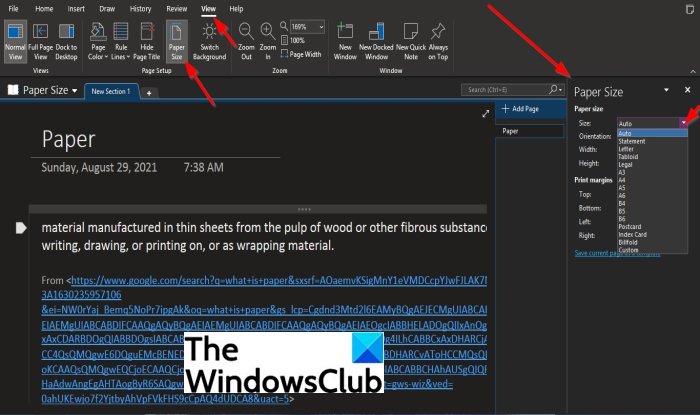
Щелкните вкладку Просмотр(View) .
Нажмите кнопку « Размер бумаги»(Paper Size) в группе « Параметры страницы(Page Setup) ».
Справа откроется панель Размер бумаги .(Paper Size )
На панели « Размер бумаги(Paper Size Pane) » можно щелкнуть стрелку раскрывающегося списка « Размер(Size) » и выбрать формат размера.
Если вы решите выбрать формат размера из списка, например Letter , вы можете выбрать Orientation , Width и Height для заметок.
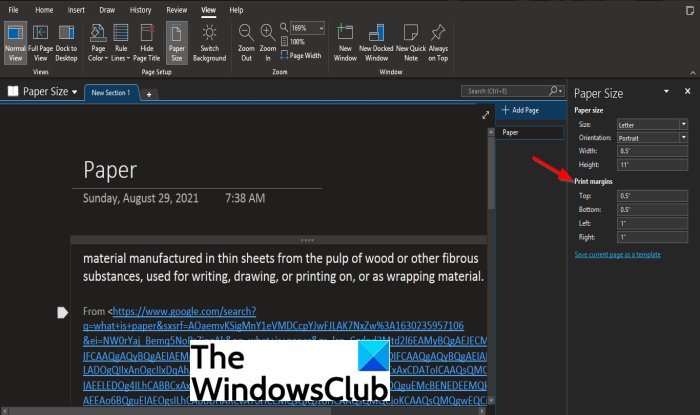
На панели « Размер бумаги » вы можете изменить (Paper Size)верхнее(Top) , нижнее(Bottom) , левое(Left) и правое(Right) поля на желаемый размер поля в разделе «Поля печати(Print margin) ».
Мы надеемся, что это руководство поможет вам понять; как использовать функцию размера бумаги в (Paper Size)OneNote ; если у вас есть вопросы по поводу учебника, сообщите нам об этом.
Related posts
Как использовать Page Template в OneNote
Как добавить цвета в разделы в OneNote
Как включить Dark Mode в OneNote or Outlook
Как создать Grid Line and Rule Line в OneNote
Как синхронизировать Samsung Notes с Microsoft OneNote?
Как скрыть Borders Tables в OneNote
Как использовать Notebook Recycle Bin в OneNote
OneNote Error 0xE0000007, мы побежали в проблему синхронизации вашего ноутбука
Download Эти бесплатные электронные книги для OneNote от Microsoft
Как встроить Pinterest Pins в Word or OneNote
Как объединить один раздел в другой в OneNote
Где находится место OneNote cache? Как очистить OneNote Cache?
Как изменить View в OneNote на Windows 10
Insert графическое sticker or emoji в OneNote для Windows 10
Как использовать OneNote эффективно в Windows 10
Как восстановить удаленный OneNote Notes на ПК Windows 10
Как создать задачи Outlook в OneNote
Fix OneNote Sign в Problems на Windows 10
Как делать и вставлять скриншоты с помощью OneNote
Как создать резервную копию, Move, или Delete PageFile.sys на выключение в Windows 10
